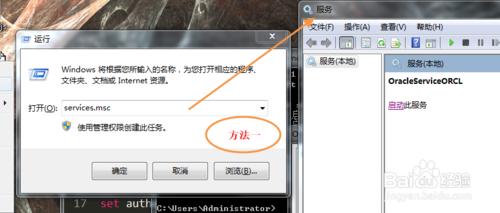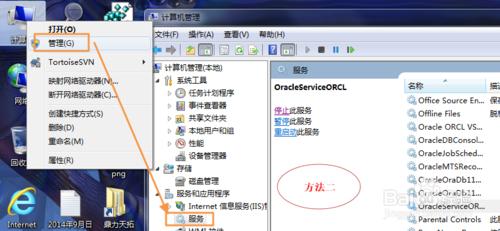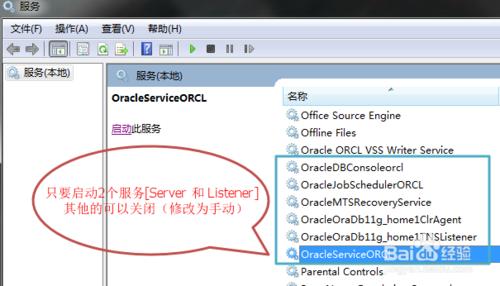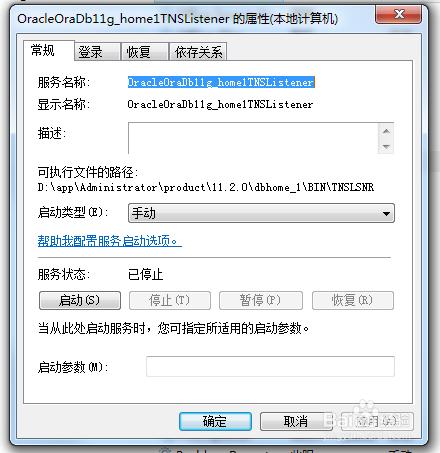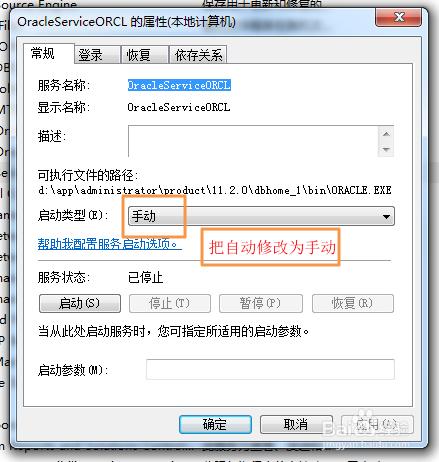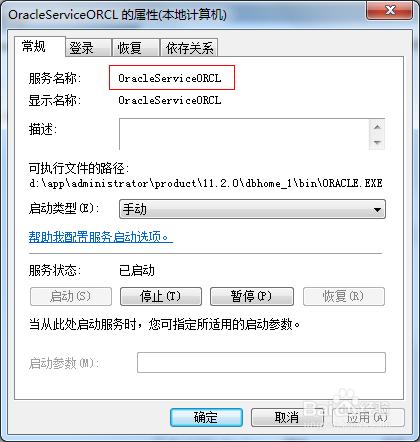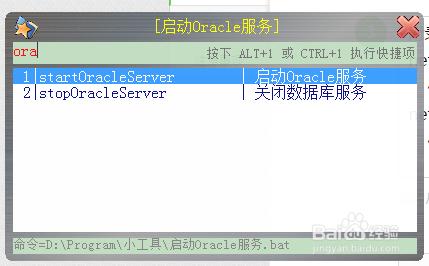Win7手工啟動Oracle服務?
安裝Oracle之後,預設的OracleServer服務是自動啟動的。很不爽。
因為有些時候我們是不用資料庫的,所以可以設為手工啟動。
這樣可以加快電腦的啟動速度,並且減少系統記憶體佔用。(玩遊戲更爽,對吧!)
1、修改Oracle服務為手工啟動
2、啟動OracleServer的批處理指令碼
3、停止OracleServer的批處理指令碼
工具/原料
Win7,Oracle服務端
一、把Oracle服務改為手動
開啟“服務”視窗。或者“管理”視窗
【小技巧】 在執行視窗輸入services.msc 或者在我的電腦上右單擊開啟管理視窗。
找到Oracle服務。
【小技巧】 直接按鍵盤上的字母o,可以快速定位到以O開始的服務。
一般我們開啟Oraclserver和listener這兩個服務就可使用Oracle資料庫了,其他的Oracle服務可以關閉,不用啟動。
雙擊該服務,在彈出視窗把服務改為手動。
下次電腦啟動時,Oracle服務就不會啟動了。
【注】Oracle資料庫預設安裝時設定的記憶體值佔用:40%。【4G的記憶體,Oracle要佔去40%】,所以要是不用Oracle資料庫的話,最好關閉。這樣可以讓電腦騰出更多的記憶體空間,讓其他程式執行更快點。
二、建立啟動、關閉 Oracle服務的批處理
新建啟動批處理檔案。
檔名:startOracleServer.bat
檔案內容:
net start OracleServiceORCL
net start OracleOraDb11g_home1TNSListener
新建關閉批處理檔案。
檔名:stopOracleServer.bat
檔案內容:
net stop OracleOraDb11g_home1TNSListener
net stop OracleServiceORCL
附錄:
net start 和 net stop 用法
net start 【服務名】
例如上面的 “OracleServiceORCL”
net stop 【服務名】
例如:net stop OracleServiceORCL
【小技巧】
服務名不區分大小寫
這裡的服務名是Oracle的安裝服務名稱。(如圖所示)
如果要暫停批處理使用:pause
如果添加註釋使用:rem 註釋內容
我是用的批出檔案的顏色:color 0a
三、啟動或關閉 Oracle服務
雙擊對應的批處理檔案
用到的時候啟動,不用的時候關閉。再也不用擔心我那可憐的的記憶體。
建議把批處理檔案放到快速啟動軟體中。
例如我就放到了AltRun這個款軟體中。啟動時很方便。【Alt+R ,回車】太帥了……
注意事項
一定要使用正確的服務名稱
bat檔案的編碼格式使用ANSI,不要使用utf-8。